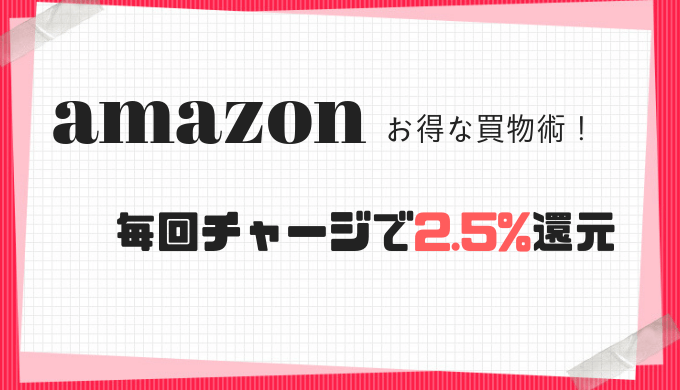先日は、初期型PS4に外付けSSDを取り付けて読み込みが超快適です!
そのおかげでPS4Proの読み込みが遅く感じて軽くストレス(笑)
PS4Proでも快適にゲームを楽しむために内蔵HDDを内蔵SSDに交換しました。
結論から申し上げますと、モンハンアイスボーンが爆速で快適にプレイできています!
PS4ProでHDR出力なので、グラフィックはいいしマジ最高です。
今回購入した「内蔵SSD」も口コミやAmazonレビューを見まくって選びました。
Amazonレビューは毎度のことながら全部チェック(笑)
今回交換したおすすめの内蔵SSD
この記事では、
- 内蔵HDDと内蔵SSDの読み込み速度の比較
- 実際に換装したおすすめの爆速内蔵SSD
- 内蔵SSDの交換方法【画像付】
- 内蔵HDDを交換したら保証期間はどうなる?
をご紹介しています。

PS4Proの内蔵HDDと内蔵SSDの読込速度比較
モンハンの起動時間の比較動画の紹介です。
ホーム画面からゲーム起動時間比較
PS4Pro+内蔵SSD
43.66秒
PS4+内蔵HDD
54.75秒

セーブデータからサークル拠点への移動時間比較
PS4Pro+内蔵SSD
16.68秒
PS4+内蔵HDD
1分4.9秒

クエスト読込完了までの読込時間比較
PS4Pro+内蔵SSD
12.36秒
PS4Pro+内蔵HDD
39.41秒

クエスト結果から拠点までの移動時間比較
PS4Pro+内蔵SSD
10.48秒
PS4Pro+内蔵HDD
42.64秒

読込時間比較まとめ
ホーム画面からゲーム起動時間(最初の一回) 54秒⇒43秒
セーブデータからサークル拠点への移動時間(最初の一回) 64秒⇒16秒
クエスト読込完了までの読込時間(狩りに行くたび毎回) 39秒⇒12秒
クエスト結果から拠点までの移動時間(狩りに行くたび毎回) 42秒⇒10秒

PS4Proにおすすめ5年保証付の内蔵SSD
今回購入した爆速の内蔵SSDは、「Samsung SSD 500GB 860EVO 2.5インチ内蔵型」です。
容量は、500Gありますので頻繁にプレイするゲームだけを入れておくには十分すぎる容量です。
価格も8千円ほどなので、リーズナブルですよ。
500Gじゃ足りないって方には、1Tの内蔵SSDもあります。
Amazon売れ筋ランキングの上位の「Samsung SSD 500GB 860EVO」と「Crucial SSD 500GB MX500」はどちらもレビュー内容がよく、サクラっぽいレビューもありませんでした。
「Crucial SSD 500GB MX500」の方が500円ほど安いです。
「Samsung」「Crucial」速度比較
| 読み取り | 書き込み | ランダム読み書き | |
|---|---|---|---|
| Samsung SSD 500GB 860EVO | 550MB/s | 520MB/s | 98K/90K IOPS |
| Crucial SSD 500GB MX500 | 560MB/s | 510MB/s | 95K /90K IOPS |
Amazon売れ筋ランキングの上位の内蔵SSDを比較しましたがほとんどかわりません。
メーカーの好みでどちらかを選択すれば大丈夫です。
ただ、私が「Samsung SSD 500GB 860EVO」を購入したのは、ランダム読込がCrucialより少し上回っているからです。
実際に交換して不具合もありませんし、読み込み速度も速く、おすすめできる内蔵SSDです。
今回交換したおすすめの内蔵SSD
内蔵SSDの交換方法【画像付】
PS3以来の内蔵HDDの交換でしたが、びっくりするぐらい簡単でした。
画像付きでご紹介します。
 PS4Pro、内蔵SSD、USBメモリ(460M以上の空き容量が必要)、プラスドライバーを準備します。
PS4Pro、内蔵SSD、USBメモリ(460M以上の空き容量が必要)、プラスドライバーを準備します。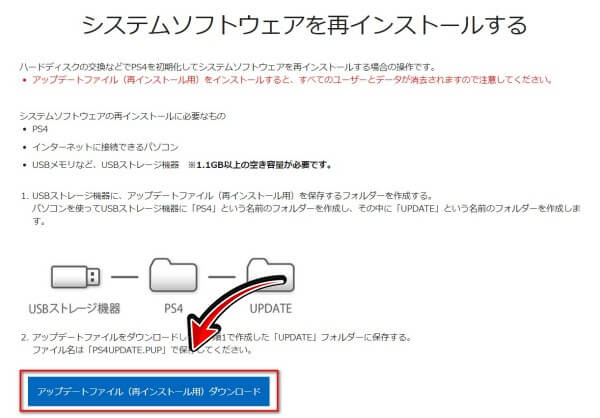 PS4のシステムソフトウェアアップデートサイトでアップデートファイル(再インストール用)をダウンロードしてUSBメモリに保存します。
PS4のシステムソフトウェアアップデートサイトでアップデートファイル(再インストール用)をダウンロードしてUSBメモリに保存します。
その際に、サイトで指定されているとおりのフォルダーを作成して保存します。
 PS4Pro本体を裏返したら左側にあります。
PS4Pro本体を裏返したら左側にあります。  ベイカバーはちょっと固いです。カバーの右側に指を入れて手前にちょっと強めに引くと外れます。
ベイカバーはちょっと固いです。カバーの右側に指を入れて手前にちょっと強めに引くと外れます。

 カバーを外したら準備したプラスドライバーでネジを外してHDDを取り出します。
カバーを外したら準備したプラスドライバーでネジを外してHDDを取り出します。
 4本のネジでとめられているので、準備したプラスドライバーでHDDを外してからSSDに交換します。
4本のネジでとめられているので、準備したプラスドライバーでHDDを外してからSSDに交換します。

奥までしっかりと差し込んだら先ほど外したネジで固定してからカバーで閉じます。
 内蔵SSDへの交換が終わったら本体をひっくり返して電源ケーブルやHDMIケーブルをつなげます。
内蔵SSDへの交換が終わったら本体をひっくり返して電源ケーブルやHDMIケーブルをつなげます。
本体の電源を入れる前にUSBメモリを差し込んで、PS4の電源ボタンを7秒以上ピッという音が2回するまで触れます。
「PS4を初期化する(システムソフトウェアを再インストールする)」を選んで画面にしたがっていけば終了です。

内蔵HDDを交換した場合の保証期間はどうなる?
自分で内蔵HDDを好感したらPS4本体の保証が切れるのではないかと心配ですよね?
安心してください!
保証期間に変更はございません!
内蔵 HDD(ハードディスク)を交換しても PS4 本体の保証期間に変更はありませんが、すべての HDD(ハードディスク)の動作を保証するものではありません。
引用元:PlayStation@サポート
まとめ
内蔵HDDをSSDに交換するってちょっと難しい気がしていましたが、やってみるととても簡単でした。
読込が早くなるととても快適にゲームができるのでおすすめです。
外付けSSDでも内蔵よりはちょっと遅いくらいなので、面倒くさいって方は外付けSSDでもいいと思います。
今回交換したおすすめの内蔵SSD